Apple Watchが妊娠中の心臓専門医の命を救った
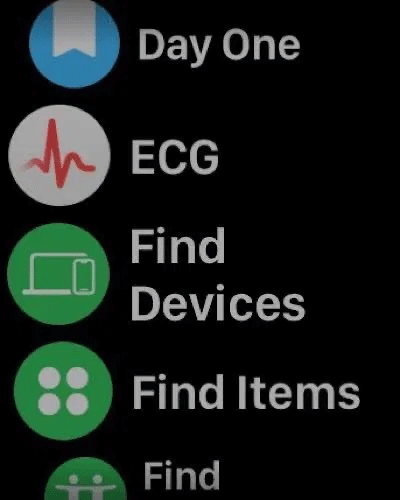
小児心臓専門医が声を上げ、女性のApple Watchが医師の診察を受けるようアドバイスしたため、緊急帝王切開を行わざるを得なかったと説明した。
Apple Watchで運動履歴を確認することで、運動状態を簡単に管理し健康を維持できます。 Appleのスマートウォッチは、多くの人々に愛されるファッショナブルでモダンなアクセサリーであるだけでなく、健康状態を測定し、運動やスポーツを管理するための強力なツールでもあります。
Apple Watchのアクティビティアプリを開きます。 メインインターフェースで画面を一番下までスワイプします。

保存したエクササイズはApple Watchに記録され、データを確認できます。記録されるデータには、以下の項目が含まれます。
| データ項目 | 詳細 |
|---|---|
| 時間 | エクササイズにかかった総時間 |
| 消費カロリー | 運動中に燃焼したカロリー |
| 平均心拍数 | 運動中の心拍数の平均値 |
見たいエクササイズをクリックして、関連するパラメータを確認してください。

ステップ1: Apple Watchに接続されているiPhoneでアクティビティアプリを開きます。今日の活動が表示されます。
アクティビティアプリで月をクリックして、日別のデータを選択できます。
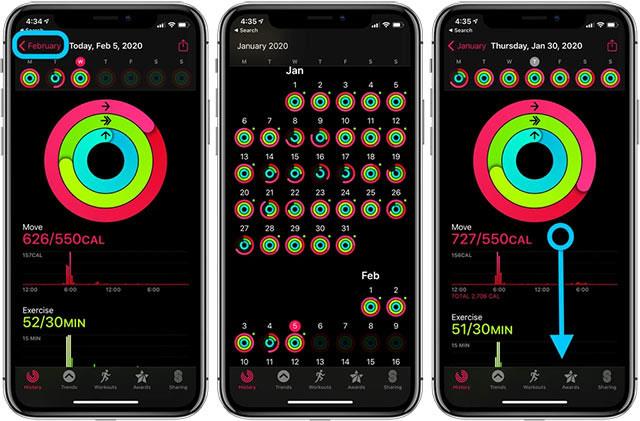
ステップ2: 表示される日付ごとのトレーニングデータには、消費カロリー、心拍数、移動距離などの詳細情報が含まれます。
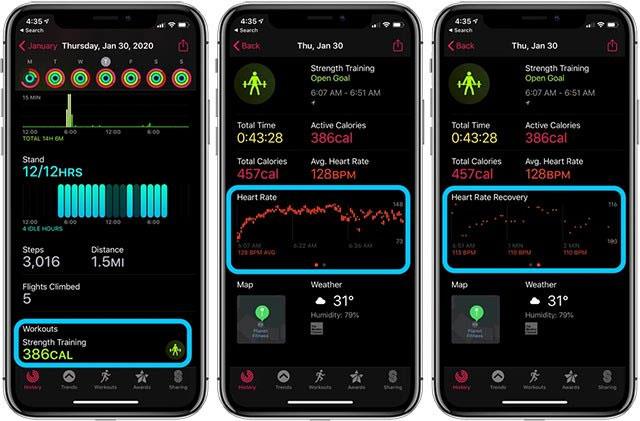
Apple Watchを使用することで、自分の健康状態を把握し、効果的な運動計画を立てることができます。以上の手順を参考にして、あなたの運動履歴を適切に管理しましょう。
小児心臓専門医が声を上げ、女性のApple Watchが医師の診察を受けるようアドバイスしたため、緊急帝王切開を行わざるを得なかったと説明した。
Apple Watch は毎日の健康状態の記録やメッセージの送信などに最適な手段ですが、Apple Watch がペアリングできない場合はどうなるでしょうか?
Apple Watch Ultra 3には、ユニークな新しいコミュニケーションツールが搭載されると言われています。ブルームバーグのマーク・ガーマン氏が、近日発売予定のスマートウォッチに関する興味深い新情報を明らかにしました。
近年、テクノロジー製品は、友人、親戚、同僚、パートナーに送る満足のいく贈り物として、ますます多くの人々に選ばれています。
Apple WatchにInstagramをインストールするには、Lens for Watchを使用します。簡単なステップでInstagramを手に入れましょう。
Apple WatchのGPSをオフにする方法とその利点について説明します。プライバシーとバッテリー寿命を保つための効果的なヒントを紹介しています。
新しい Apple Watch を手に入れたけど、どこから始めたらいいのか分からないですか? Quantrimang.com では、Apple Watch と iPhone をペアリングするためのセットアップ プロセス全体を案内し、開始に役立つ一般的なヒントもいくつか提供します。
Wear OS スマートウォッチは長い道のりを歩んできましたが、Apple Watch が依然としてリードしている重要な分野がいくつかあります。今後の Wear OS アップデートで、Google がこれらの点のいくつかに留意してくれることを期待します。
ブルームバーグのマーク・ガーマン記者による日曜の報道によると、アップルは、Apple Intelligenceのような人工知能機能を有効にするために、今後2年以内にApple Watchにカメラを追加することに取り組んでいる。
Appleは最近、iPhone XS Max、iPhone 6s Plus、Apple Watch Series 2の一部のバリエーションなど、人気のスマートフォンを含む、廃止およびビンテージデバイスのリストに追加しました。
スマートウォッチの既存のハードウェア ボタンが気に入らない場合は、簡単に再マッピングできます。ただし、このプロセスはデバイスによって異なります。
新しい特許により、Apple が折りたたみ式のデュアルスクリーンとカメラを搭載した Apple Watch の完全な再設計を検討していることが明らかになりました。
高価なSamsung Galaxyを、市場に出回っている他のスマートフォンと全く同じ見た目にする必要はありません。少し手を加えるだけで、より個性的でスタイリッシュ、そして個性的なスマートフォンに仕上げることができます。
iOS に飽きて、最終的に Samsung の携帯電話に切り替えましたが、その決定に後悔はありません。
ブラウザ上のAppleアカウントのウェブインターフェースでは、個人情報の確認、設定の変更、サブスクリプションの管理などを行うことができます。しかし、さまざまな理由でサインインできない場合があります。
iPhone で DNS を変更するか、Android で DNS を変更すると、安定した接続を維持し、ネットワーク接続速度を向上させ、ブロックされた Web サイトにアクセスできるようになります。
「探す」機能が不正確になったり、信頼できなくなったりした場合は、いくつかの調整を加えることで、最も必要なときに精度を高めることができます。
携帯電話の最も性能の低いカメラがクリエイティブな写真撮影の秘密兵器になるとは、多くの人は予想していなかったでしょう。
近距離無線通信は、デバイス同士が通常数センチメートル以内の近距離にあるときにデータを交換できる無線技術です。
Appleは、低電力モードと連動して動作する「アダプティブパワー」を導入しました。どちらもiPhoneのバッテリー寿命を延ばしますが、その仕組みは全く異なります。
自動クリックアプリケーションを使用すると、ゲームをプレイしたり、デバイスで利用可能なアプリケーションやタスクを使用したりするときに、多くの操作を行う必要がなくなります。
ニーズに応じて、既存の Android デバイスで Pixel 専用の機能セットを実行できるようになる可能性があります。
修正には必ずしもお気に入りの写真やアプリを削除する必要はありません。One UI には、スペースを簡単に回復できるオプションがいくつか含まれています。
スマートフォンの充電ポートは、バッテリーを長持ちさせるためだけのものだと、多くの人が考えています。しかし、この小さなポートは、想像以上にパワフルです。
決して効果のない一般的なヒントにうんざりしているなら、写真撮影の方法を静かに変革してきたヒントをいくつか紹介します。
新しいスマートフォンを探しているなら、まず最初に見るのは当然スペックシートでしょう。そこには、性能、バッテリー駆動時間、ディスプレイの品質などに関するヒントが満載です。
他のソースからiPhoneにアプリケーションをインストールする場合は、そのアプリケーションが信頼できるものであることを手動で確認する必要があります。確認後、アプリケーションはiPhoneにインストールされ、使用できるようになります。

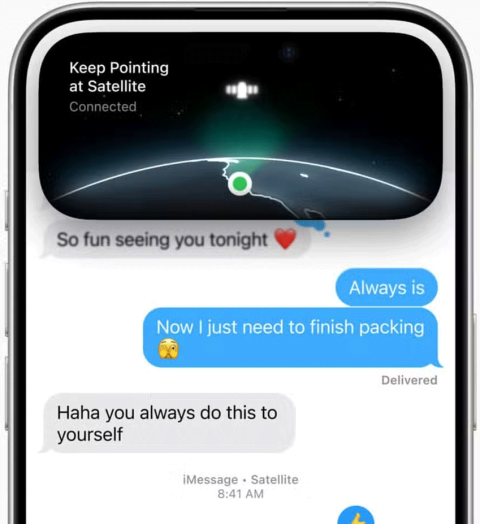


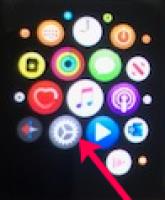
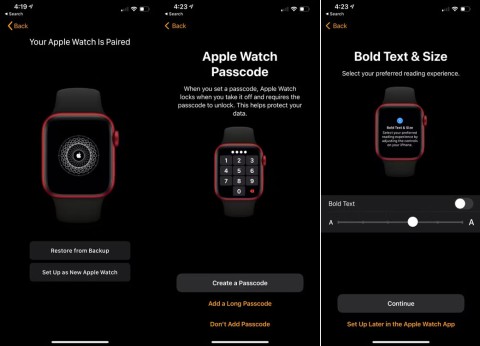

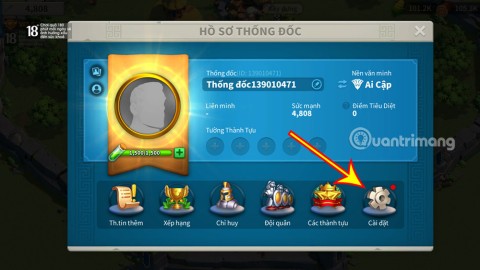


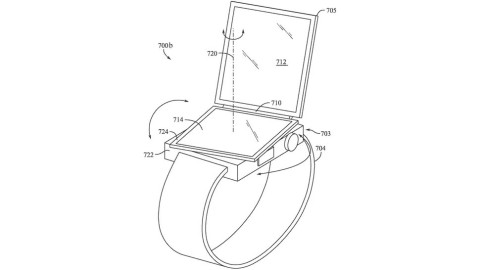














鈴木一郎 -
なるほど、履歴を見せるってそんなに簡単なんですね。早速試してみようと思います
犬のトム -
この方法を知って、私のワークアウトがさらに効果的になる!記事をシェアしておきますね
マリコ -
やっぱりApple Watch最高!ワークアウト履歴をしっかり管理できるのはいいですね。私も毎日使ってます
キョウコ -
ワークアウト履歴がわかることで、次の目標が立てやすくなります!これからも頑張って続けます!
小林健 -
この機能、すごく役立つと思います!特にランニングする時に自分の成績を見るのが楽しみです。
さくら -
ワークアウト履歴の表示方法、簡単にできるのが良いです!これからも運動頑張ります
ゆりか -
運動後の疲れを癒すためにも、履歴の確認が大切だと感じます。この方法をもっと詳しく知りたいです
レイナ -
新しい機能を知ると、また一段とApple Watchが好きになります!ワークアウトの履歴表示、最高
花子 -
私も最近Apple Watchを使い始めたんです。ワークアウト履歴の表示方法についての記事があって助かりました
チヒロ -
初めてApple Watchを使う者ですが、ワークアウト履歴が簡単に見れることがわかり、すごく助かりました
佐藤太郎 -
Apple Watchでワークアウト履歴を見れるのは本当に便利ですよね。運動の効果を視覚的に確認できるので、モチベーションが上がります
宇宙猫 -
ワークアウト履歴を見せることで、運動を続けやすくなりますね!頑張って続けるぞ
ゆうな -
こういう役立つ情報をもっと知りたいです!次回も期待しています
まどか -
Apple Watchの履歴機能は本当に便利だよね。運動の成果が一目で分かるし、頑張る気持ちが続く
田中美咲 -
この記事、すごく役立ちました!特にワークアウト履歴の見方が詳しく説明されていて助かります
たつや -
この記事を見て、これからも運動を続ける励みになりました!ありがとうございます
ウキウキ赤ちゃん -
私はApple Watchで運動の履歴をチェックするのが日課!毎日どれだけ動いたか見るとやる気が出ます
Miki -
自分の成績を見える化するのは本当に大事ですね。Apple Watchは運動をサポートしてくれる最高のアイテムです!
ハル -
実際にこの方法でワークアウト履歴を確認してみたら、思ったより簡単でした。記事に感謝!
橋本りお -
Apple Watchの機能は本当に豊富で、毎日使うのが楽しいです!履歴を見るのも楽しみの一つです
かずお -
ワークアウト履歴が見えることで、運動の成果が実感できる。これからも大いに活用したいです
リョウタ -
Apple Watchの機能がいっぱいあって、まだまだ使いこなせていない自分…もっと勉強しなきゃ!
トモヤ -
運動後に履歴を確認するのが楽しみです!自分の成績を確認するのは本当に良い励みになります
タケシ -
ワークアウト履歴を簡単にチェックできるのは、運動習慣を身につけるモチベーションが上がりますね
ナオミ -
普段何気なく使ってたApple Watchですが、こんなに便利な機能があったとは…試してみる価値ありですね